E-WMS - Het aanmaken van BarTender lay-outs gebaseerd op een tekstbestand gegevensbron
Introductie
Dit document geeft uitleg over hoe u gebruik kunt maken van BarTender etiketten gebaseerd op een tekst gegevensbron, bij de integratie met E-WMS.
Uitleg
Vanaf product update 409 heeft u de mogelijkheid om alle E-WMS BarTender etiketten af te drukken door gebruik te maken van BarTender Commander. Dit betekent dat het niet langer nodig is om over een BarTender installatie te beschikken op de Exact Globe Next werkstations. Wanneer u gebruik maakt van deze methode biedt E-WMS de af te drukken gegevens geïntegreerd in het XML opdrachtbestand aan, aan BarTender Commander. Wanneer u reeds gebruik maakt van BarTender etiketten gebaseerd op SQL views is het mogelijk om deze lay-outs te migreren naar lay-outs die gebruik maken van tekstgegevens als bron.
Het document WMS BarTender integration: sample views and layouts for all processes (login vereist) bevat voorbeelden voor etiketten gebaseerd op tekstgegevens: voorbeeld etiketten, voorbeeld XML bestanden met geïntegreerde gegevens en voorbeeld tekst gegevensbestanden waarop de etiketten gebaseerd dienen te zijn.
Middels de volgende stappen kunt u een bestaand etiket migreren, of een nieuw etiket gebaseerd op een tekst gegevensbron aanmaken:
- De SQL view is nog steeds benodigd. E-WMS, haalt gegeven op uit deze views en exporteert de kolomnamen en gegevens naar het XML bestand voor BarTender.
Het verschil is dat BarTender geen gegevens meer leest van de SQL Server.
- Installeer en configureer BarTender Commander en BarTender.
- Configureer en controleer de BarTender scan directory.
- Maak een etiket aan of controleer het etiket via [Systeem, E-WMS, Etiketten]
- Maak een voorbeeld bron tekstbestand aan als gegevensbron:
- Maak een voorbeeld XML bestand met geïntegreerde gegevens aan, door de E-WMS stap uit te voeren die het etiket zou afdrukken.
BarTender Commander hoeft nu niet actief te zijn (dit heeft de voorkeur omdat het etiket nog niet afgedrukt kan worden).
- Het resultaat is een XML bestand dat is aangemaakt in de Bartender scan directory, en dat bijvoorbeeld de volgende inhoud bevat:
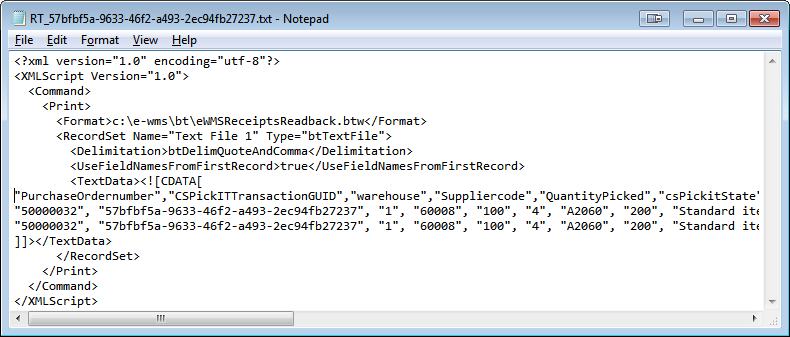
- Kopieer het deel tussen 'CDATA[' en ']]' en plak dit in een nieuw tekstbestand. Sla vervolgens dit nieuwe tekstbestand op
met de naam Text File 1.txt.

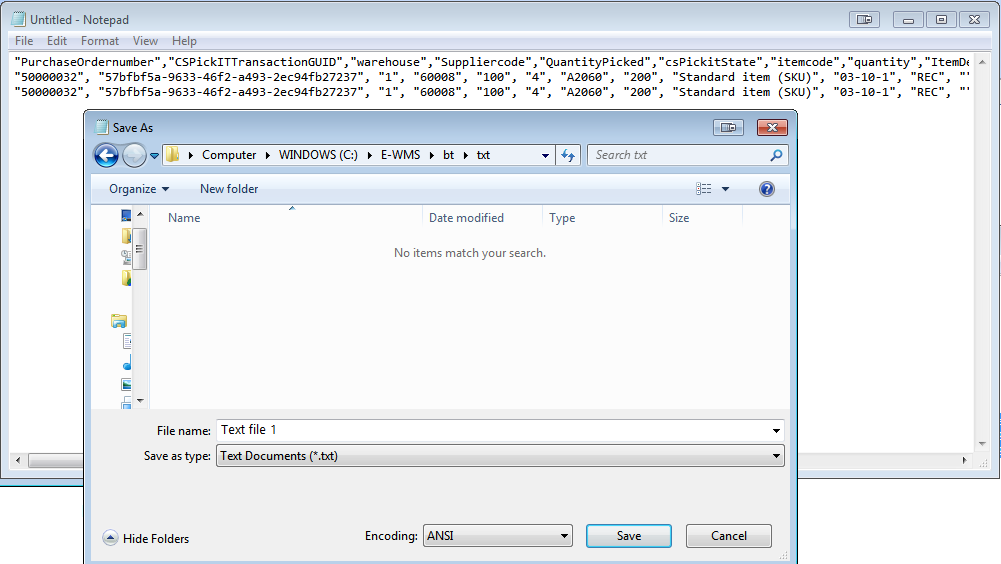
Opmerking:
Bij het aanmaken of bewerken van een BarTender layout door middel van deze
methode, dient gegevensbron bestand altijd Text File 1.txt genoemd te
zijn.
Wanneer een etiket wordt afgedrukt, gebruikt E-WMS altijd de referentie
naar "Text File 1" hard-coded als recordset name.
Deze dummy tekstbestanden zijn alléén nodig bij het
wijzigen van een BarTender etiket, en kan worden opgeslagen in verschillende
subdirectories, per gegevenstype of etiket;
of u kunt het betreffende
tekstbestand (bijvoorbeeldWMSReceiptsReadback.txt) hernoemen naar
'Text File 1.txt' voordat u de lay-out gaat bewerken.
- Wijzig de BarTender gegevensbron naar een tekstbestand:
- Op een bestaande (SQL-gebaseerde) lay-out of maak een nieuwe aan.
- Druk op <CTRL>+<D> of ga naar het menu [File, Database, Connection Setup].
- Wanneer u een SQL-gebaseerde lay-out opent, verwijder dan de database (niet de view naam) in deze configuratie door de database te selecteren op de <DEL> toets te drukken:
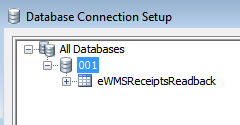
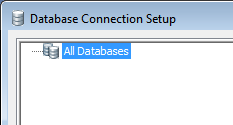
- Klik vervolgens in het 'Database Connection Setup' scherm op 'Add', en vervolgens op 'Next'.
- Selecteer 'Text file' als gegevensbron en klik op 'Next'.
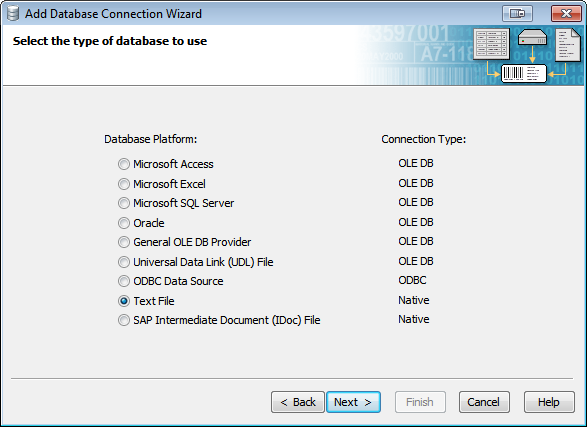
- Blader naar het eerder aangemaakte tekstbestand en selecteer het:
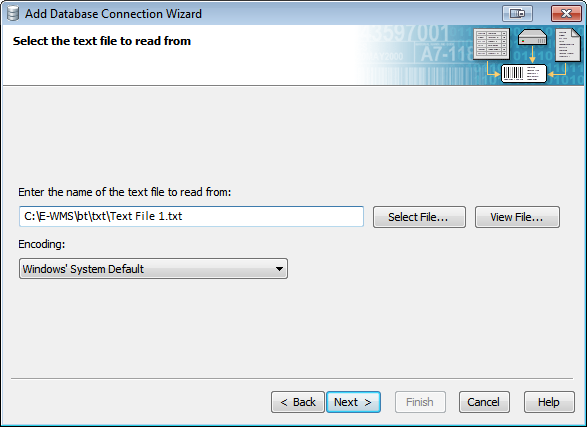
- In het volgende scherm selecteert u 'Quote and Comma' (niet: 'Mixed Quote and Comma'), en klik op 'Next'.
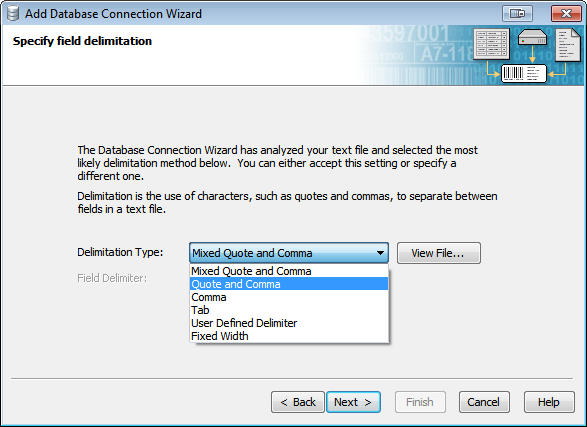
- In het volgende scherm selecteert u 'Yes' om te bevestigen dat het eerste record in het bestand de veldnamen bevat.
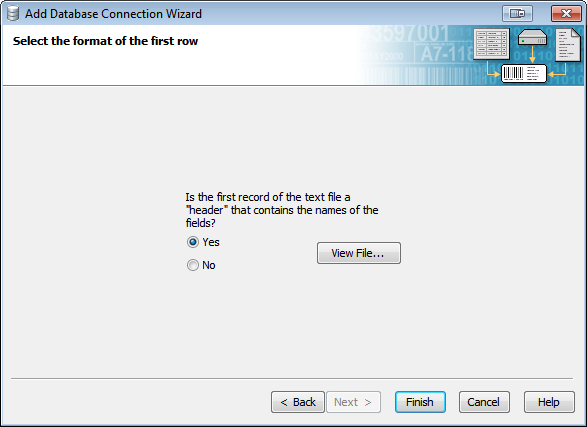
- Klik op 'Finish' en vervolgens 'OK' in het 'Database Connection Setup' scherm.
De lay-out is nu gemigreerd om gebruik te maken van tekstgegevens als bron, en de velden op de lay-out zouden nog steeds moeten werken.
Om hier zeker van de zijn, dient u de lay-out als test af te drukken.
- Het tekstgegevens bestand dat u heeft aangemaakt wordt niet langer gebruikt door E-WMS of BarTender omdat de nieuwe gegevens altijd geïntegreerd zijn in het XML opdrachtbestand.
Wanneer u echter de BarTender layout in designer modus opent heeft u
nog steeds dit tekstbestand met de naam Text File 1.txt nodig.
Wanneer u de BarTender lay-out echter in de ontwerp weergave opent ziet u nog steeds dit tekstbestand.
- In het geval u de SQL view wijzigt (alleen bij het wijzigen van de veldnamen), dient u bovenstaande stappen te herhalen om een voorbeeld bron tekstbestand aan te maken.
Gerelateerde documenten
| Main Category: |
Support Product Know How |
Document Type: |
Support - On-line help |
| Category: |
On-line help files |
Security level: |
All - 0 |
| Sub category: |
Details |
Document ID: |
26.038.705 |
| Assortment: |
Exact Globe+
|
Date: |
26-09-2022 |
| Release: |
409 |
Attachment: |
|
| Disclaimer |